英特尔核芯显卡如何启用3D应用程序最佳模式
1、点击开始菜单,点击“控制面板”

2、在”控制面板“窗口中,点击”英特尔核芯显卡“
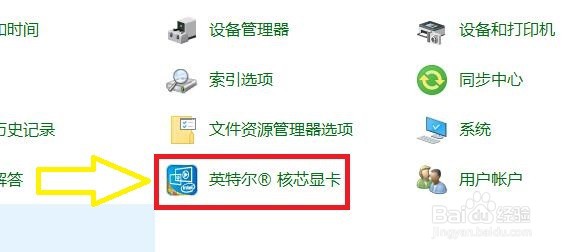
3、在”英特尔核芯显卡“窗口中,点击"3D"

4、在”3D“窗口中,看到”应用程序最佳模式“被禁用
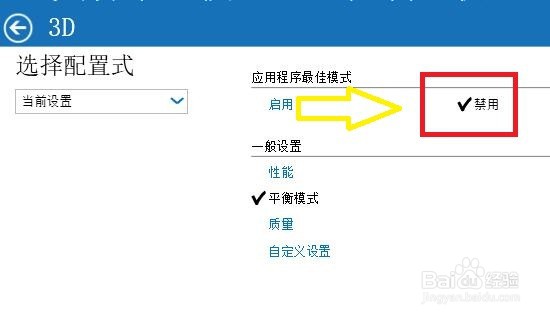
5、此时,点击”启用“
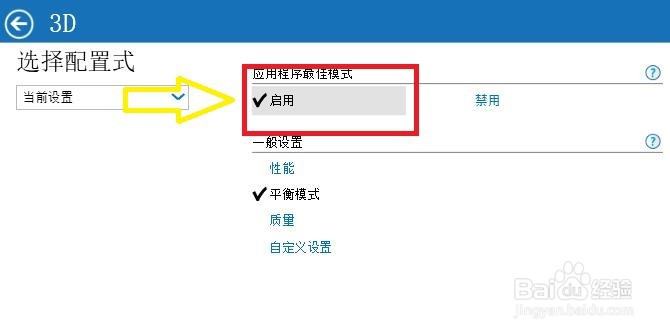
6、在点击”应用“

7、在弹出”新设置应用,是否保留这些设置“窗口中,点击”是“即可

声明:本网站引用、摘录或转载内容仅供网站访问者交流或参考,不代表本站立场,如存在版权或非法内容,请联系站长删除,联系邮箱:site.kefu@qq.com。
阅读量:140
阅读量:183
阅读量:132
阅读量:181
阅读量:190